需要 3D Analyst 许可。
ArcCatalog 是独立应用程序,用于管理工作空间、地理数据库和 GIS Web 服务等。您还可以使用 ArcCatalog 浏览和预览 GIS 内容。
安装 ArcGIS 3D Analyst 扩展模块之后,需要启用扩展模块并将“Globe 视图工具”和“3D 视图工具”工具条添加到 ArcCatalog 中。这将方便您在 3D 模式下组织、预览和管理 3D 数据。以及访问所有 3D 地理处理工具。
在 ArcCatalog 中,可执行以下操作:
- 管理 3D 数据,包括创建、删除、复制、命名以及提供元数据。
- 以三维形式预览数据。
- 打开 ArcGlobe 或 ArcScene。
- 将数据拖放到 ArcGlobe 或 ArcScene 中。
- 运行 3D 分析和地理处理任务。
许多任务(例如对 3D 数据管理的全面支持)也可以通过 ArcGlobe 或 ArcScene 中的可停靠目录窗口处理。但是 Globe 视图和 3D 预览工具并不是目录 窗口的组成部分。在 ArcGlobe 和 ArcScene 中打开目录窗口的方式与在 ArcMap 中相同。
了解有关如何在 ArcMap 或 3D 会话中使目录窗口可见的详细信息
目录中的内容
在 ArcCatalog 的目录树中选择某一项目(例如,文件夹、数据库或要素数据集)时,“内容”选项卡会列出该项目的所有内容。您可以展开一个包含其他项目的项目(例如文件夹)并在目录树中查看其下的所有内容。Scene 文档、地图、图层和表等项目中不包含任何其他项目;在目录树中选择此类项目时,“内容”选项卡会显示对象的名称和类型以及缩略图(如果您已创建了缩略图)。
了解有关 ArcCatalog 中目录树和项目属性的详细信息
可通过多种方式显示“内容”列表。要更改列表外观,可使用标准 工具条上的按钮。例如,您可以像在 Windows Explorer 中更改文件的显示方式一样来使用这些按钮。可以选择大图标、列表、详细信息或缩略图。
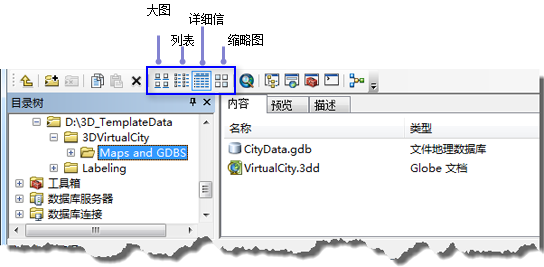
预览数据
通常,在内容选项卡中查看数据时,选项卡中会显示查找某一场景或地图的相应数据所需的全部信息。但是,有时您可能需要更多其他信息。通过 ArcCatalog 中的“预览”选项卡,您可以浏览数据。而且,与内容选项卡相同,您还可以控制预览数据的方式。
在“预览”选项下,可以使用地理视图绘制地理数据。也可以通过表视图检查要素数据的属性或其他表的内容。可根据需要在预览选项卡底部的下拉列表中选择数据预览方式。3D Analyst 提供了另一种从该下拉列表中预览数据的方式,即 3D 视图预览。这里还关联了一个工具条,可将其添加到 ArcCatalog 中,用于在 3D 预览中导航。3D 视图工具 工具条的作用如下:
- 在 3D 模式下导航数据。
- 查询数据中的要素。
- 创建数据缩略图快照的透视图。
了解如何将“3D 视图工具”工具条添加到 ArcCatalog 中 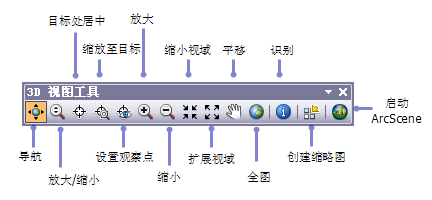
元数据
当决定在地图中使用某一数据源之前,您可能想要了解关于该数据源的详细信息。元数据提供了数据源的背景信息,您可以据此更好地判断要使用的数据及其使用方式。
元数据通常包含有关数据创建原因、创建者以及数据精确性的文档信息。可使用 ArcCatalog 中的元数据编辑器编辑此类信息。元数据还包含有关数据属性的信息,例如,为数据的要素或坐标系存储的属性。ArcCatalog 会自动维护此类信息。
要了解有关元数据的详细信息,请参阅 Desktop 帮助中数据管理 下的关于查看元数据。
在 ArcCatalog 中与 3D 数据进行交互
在 ArcCatalog 中,3D 数据的处理方式与 2D 数据的处理方式基本相同。可以更改数据集的名称、编辑元数据以及查看表信息。
3D Analyst 中特别添加了以三维形式预览数据的功能。在 ArcCatalog 中,只需选择数据或 3D 文档,在预览选项卡的预览组合框中单击 Globe 视图或 3D 视图。然后使用 Globe 视图工具 或 3D 视图工具 工具条上的工具在 3D 模式下研究数据。还可以直接将数据从 ArcCatalog 拖放到 ArcGlobe 或 ArcScene 中。Globe 视图工具 工具条和 3D 视图工具 工具条中分别提供了访问 ArcGlobe  和 ArcScene
和 ArcScene  的快捷方式。
的快捷方式。
还可以访问一整套 3D Analyst 地理处理工具。使用“搜索”窗口或“目录”窗口查找工具。